Việc chèn hình ảnh vào hình dạng cho trước có thể sẽ rất hữu ích cho việc trình chiếu slide. Nó có thể là một bức ảnh trong hình mũi tên, trái tim hoặc vuông tròn méo ..v..v.
Các bước dưới đây hướng dẫn bạn chèn hình ảnh vào trong các shape trong slide PowerPoint của bạn.
Bước 1: mở slide bạn muốn thêm
Bước 2: chọn Insert -> Shape -> chọn hình mong muốn
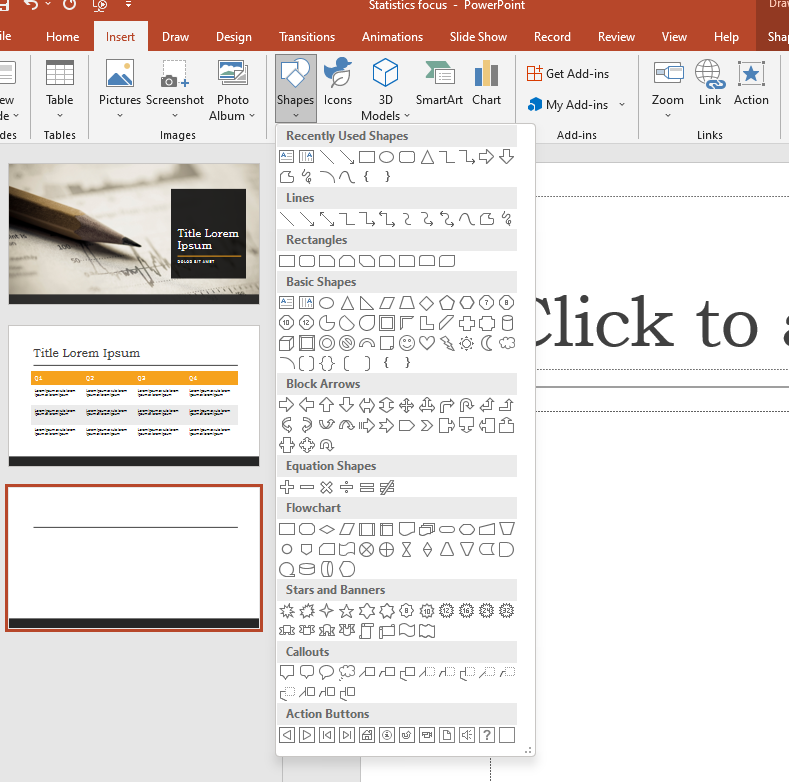
Bước 3: sau khi chọn hình -> vẽ ra màn hình

Bước 4: tại Shape Format -> Shape Fill -> Picture…
Bạn có thể chọn ảnh từ máy tính hoặc ảnh online được Microsoft cung cấp

Sau khi chọn ảnh, ta được kết quả như hình dưới.

Bước 5: điều chỉnh ảnh nếu cần -> click chuột phải vào hình -> chọn Format Picture

Bước 6:










